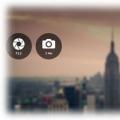Налаштування Mach3 під ваш верстат
Якщо ви купили верстат разом з комп'ютером і встановленої на ньому Mach3, то цей розділ можливо вийде пропустити (або прочитати просто з інтересу). Постачальник міг уже встановити Mach3 і налаштувати її і / або дати вам докладну інструкцію з налаштування. Рекомендуємо переконатися що у вас є листок з описаними настройками Mach3 на випадок необхідності встановлювати заново програму після неполадки. Mach3 зберігає цю інформацію в XML файлі, доступному для перегляду.
5.1 Стратегія настройки
Цей розділ містить безліч подробиць. Можна помітити, що процес налаштування досить простий, якщо ви робите його крок за кроком, перевіряючи в міру настройки. Хорошою стратегією буде переглянути розділ а потім попрацювати з ним на вашому комп'ютері і верстаті. Ми припустимо що ви вже встановили Mach3 для сухого запуску, описаного в розділі 3.
Теоретично вся робота, яку ви будете робити в цьому розділі заснована на діалогах, доступних з меню Настройок. Вони позначені як Настройки-\u003e Логіка (Config-\u003e Logic), що означає що слід вибрати пункт Логіка з меню Настройок.
5.2 Початкова настройка
Перший використовується діалог це Настройки-\u003e Порти і Ніжки. Цей діалог містить багато закладок, але початкова показана на малюнку 5.1
5.2.1 Визначення адрес використовуваного порту (ів)
Малюнок 5.1 - Закладка вибору портів і осей
Якщо ви збираєтеся використовувати один паралельний порт, і він єдиний на вашій материнській платі, тоді адреса за замовчуванням Порта 1 0х378 (шестнадцатиричное 378) майже напевно є вірним.
Якщо ви використовуєте одну або більше PCI карт розширення, тоді слід перевірити, на якому адресу відповідає кожна з них. Тут немає стандартних налаштувань! Запустіть Панель управління Windows з меню Пуск. Двічі клікніть по іконці Система і виберіть закладку Устаткування. Натисніть Диспетчер пристроїв. Розкрийте список для елемента «Порти (COM & LPT)». Двічі клікніть перший LPT або ЕСР порт. Його властивості відобразяться в новому вікні. Виберіть закладку Ресурси. Перше число в першому рядку «Діапазон введення / виведення (I / O)» це використовуваний адресу. Запишіть значення і закрийте вікно властивостей.
замітка: установка або видалення будь-PCI карти може змінити адресу паралельного порту PCI карти навіть якщо ви її не чіпали.
Якщо ви збираєтеся використовувати другий порт, повторіть вказані кроки для нього.
Закрийте Диспетчер пристроїв, вікно Система та Панель управління.
Введіть адресу першого порту (не пишіть 0х для вказівки на шестнадцатиричное значення, воно і так мається на увазі). При необхідності поставте галочку біля рядка Enabled (включено) для Порта 2 і введіть його адресу.
Тепер натисніть Застосувати для збереження цих значень. Це дуже важливо. Mach3 не запам'ятав зроблені зміни при перемиканні між закладками або закриття діалогу Порти і Ніжки якщо ви не натиснете Застосувати.
5.2.2 Визначення частоти двигуна (engine)
Драйвер Mach3 може працювати на частоті 25,000 Гц (імпульсів в секунду), 35,000 Гц або 45,000 Гц в залежності від швидкості вашого процесора і рівня його завантаження під час роботи Mach3.
Потрібна вам частота залежить від максимального необхідної кількості імпульсів для того, щоб рухати вісь на її максимальної швидкості. 25,000 Гц повинно вистачити для систем з кроковим двигуном. З драйвером на 10 мікрошагов, ви отримаєте близько 750 оборотів в хвилину на стандартному 1.8о шаговом двигуні. Високі значення потрібні для сервоприводів з енкодер з високою роздільною здатністю зсуву. Докладнішу інформацію можна знайти в розділі, присвяченому налаштуванню двигуна.
Комп'ютер з частотою 1 ГГц майже напевно потягнуть 35,000 Гц, так що можна сміливо використовувати якщо вам потрібна така швидкість. Демоверсія запускається тільки на частоті 25,000 Гц. До того ж якщо Mach3 була примусово закрита, то при повторному запуску вона автоматично скинеться на 25,000 Гц. Поточна частота показана в стандартному вікні Діагностики. Не забудьте натиснути кнопку застосувати перед продовженням.
Визначаємо більш доступного режиму
Ви побачите чекбокси для різних спеціальних налаштувань. Якщо у вашій системі є відповідне обладнання, то їх призначення повинно бути очевидним. Якщо немає, то краще їх не включати.
Не забудьте натиснути кнопку застосувати перед продовженням.
PWM Control
A PWM signal is a digital signal, a "square" wave where the percentage of the time the
signal is high specifies the percentage of the full speed of the motor at which it should run.
So, suppose you have a motor and PWM drive with maximum speed of 3000 rpm then
figure 4.12 would run the motor at 3000 x 0.2 \u003d 600 RPM. Similarly the signal in figure
4.13 would run it at 1500 RPM.
Mach3 has to make a trade off in how many different widths of pulse it can produce against
how high a frequency the square wave can be. If the frequency is 5 Hz the Mach3 running
with a 25000 Hz kernel speed can output 5000 different speeds. Moving to 10Hz reduces
this to 2500 different speeds but this still amounts to a resolution of one or two RPM.
A low frequency of square wave increases the time that it will take for the motor drive to
notice that a speed change has been requested. Between 5 and 10 Hz gives a good
compromise. The chosen frequency is entered in the PWMBase Freq box.
Many drives and motors have a minimum speed. Typically because the cooling fan is very
inefficient at low speeds whereas high torque and current might still be demanded. The
Minimum PWM% box allows you to set the percentage of maximum speed at which Mach3
will stop outputting the PWM signal.
You should be aware that the PWM drive electronics may also have a minimum speed
setting and that Mach3 pulley configuration (see section x.x) allows you to set minimum
speeds. Typically you should aim to set the pulley limit slightly higher than the Minimum
PWM% or hardware limit as this will clip the speed and / or give a sensible error message
rather than just stopping it.
Step and Direction motor
This may be an variable speed drive controlled by step pulses or a full servo drive.
You can use the Mach3 pulley configuration (see section 5.5.6.1) to define a minimum
speed if this is needed by the motor or its electronics.
5.3.6.4 Modbus spindle control
This block allows the setup of an analogue port on a Modbus device (e.g. a Homann
ModIO) to control spindle speed. For details see the documentation of your ModBus
5.3.6.5 General Parameters
These allow you to control the delay after starting or stopping the spindle before Mach3
will execute further commands (i.e. a Dwell). These delays can be used to allow time for
acceleration before a cut is made and to provide some software protection from going
directly from clockwise to counterclockwise. The dwell times are entered in seconds.
Immediate Relay off before delay, if checked will switch the spindle relay off as soon as the
M5 is executed. If unchecked it stays on until the spin-down delay period has elapsed.
5.3.6.6 Pulley ratios
Mach3 has control over the speed of your spindle motor. You program spindle speeds
through the S word. The Mach3 pulley system allows you to define the relationship
between these for four different pulley or gearbox settings. It is easier to understand how it
works after tuning your spindle motor so it is described in section 5.5.6.1 below.
5.3.6.7 Special function
Laser mode should always be unchecked except for controlling the power of a cutting laser
by the feedrate ..
Use Spindle feedback in sync mode should be un-checked.
Closed Loop Spindle Control, when checked, implements a software servo loop which tries
to match the actual spindle speed seen by the Index or Timing sensor with that demanded
by the S word. The exact speed of the spindle is not likely to be important so you are not
likely to need to use this feature in Mach3Turn.
If you do use it then the P, I and D variables should be set in the range 0 to 1. P controls the
gain of the loop and an excessive value will make the speed oscillate, or hunt, around the
requested value rather than settling on it. The D variable applies damping so stabilising
these oscillations by using the derivative (rate of change) of the speed. The I variable takes
a long term view of the difference between actual and requested speed and so increases the
accuracy in the steady state. Tuning these values \u200b\u200bis assisted by using the dialog opened by
Operator\u003e Calibrate spindle.
Spindle Speed \u200b\u200bAveraging, when checked, causes Mach3 to average the time between
index / timing pulses over several revolutions when it is deriving the actual spindle speed.
You might find it useful with a very low inertia spindle drive or one where the control tends
to give short-term variations of speed.
5.3.7 Mill Options tab
The final tab on Config\u003e Ports & Pins is Mill Options. See figure 5.9.

Figure 5.9 - Mill Options Tab
Z-inhibit. The Z-inhibit On checkbox enables this function. Max Depth gives the lowest Z
value to which the axis will move. The Persistent checkbox remembers the state (which can
be changed by a screen toggle) from run to run of Mach3.
Digitising: The 4 Axis Point Clouds checkbox enables recording of the state of the A axis
as well as X, Y and Z. The Add Axis Letters to Coordinates prefixes the data with the axis
name in the point cloud file.
THC Options: The checkbox name is self-explanatory.
Compensation G41, G42: The Advanced Compensation Analysis checkbox turns on a
more thorough lookahead analysis that will reduce the risk of gouging when compensating
for cutter diameter (using G41 and G42) on complex shapes.
Homed true when no Home switches: Will make the system appear to be referenced (i.e.
LEDs green) at all times. It should only be used if no Home switches are defined under
Ports & Pins Inputs tab.
Configuring Mach3
Rev 1.84-A2 Using Mach3Mill 5-9
Your software is now configured sufficiently for you to do some simple tests with the
hardware. If it is convenient to connect up the inputs from the manual switches such as
Home then do so now.
Run Mach3Mill and display the Diagnostics screen. This has a bank of LEDs displaying the
logic level of the inputs and outputs. Ensure that the external Emergency Stop signal is not
active (Red Emergency LED not flashing) and press the red Reset button on the screen. Its
LED should stop flashing.
If you have associated any outputs with coolant or spindle rotation then you can use the
relevant buttons on the diagnostic screen to turn the outputs on and off. The machine should
also respond or you can monitor the voltages of the signals with a multimeter.
Next operate the home or the limit switches. You should see the appropriate LEDs glow
yellow when their signal is active.
These tests will let you see that your parallel port is correctly addressed and the inputs and
outputs are appropriately connected.
If you have two ports and all the test signals are on one then you might consider a
temporary switch of your configuration so that one of the home or limit switches is
connected via it so that you can check its correct operation. Don "t forget the Apply button
when doing this sort of testing. If all is well then you should restore the proper
If you have problems you should sort them out now as this will be much easier that when
you start trying to drive the axes. If you do not have a multimeter then you will have to buy
or borrow a logic probe or a D25 adaptor (with actual LEDs) which let you monitor the
state of its pins. In essence you need to discover if (a) the signals in and out of the computer
are incorrect (i.e. Mach3 is not doing what you want or expect) or (b) the signals are not
getting between the D25 connector and your machine tool (i.e. a wiring or configuration
problem with the breakout board or machine). 15 minutes help from a friend can work
wonders in this situation even if you only carefully explain to him / her what your problem is
and how you have already looked for it!
You will be amazed how often this sort of explanation suddenly stops with words like
"...... Oh! I see what the problem must be, it" s ... .. "
5.4 Defining the setup units
With the basic functions working, it "s time to configure the axis drives. The first thing to decide is whether you wish to define their properties in Metric (millimetres) or Inch units. You will be able to run part programs in either units whichever option you choose. The maths for configuration will be slightly easier if you choose the same system as your drive train (eg the ballscrew) was made in. So a screw with 0.2 "lead (5 tpi) is easier to configure in inches than in millimetres. Similarly a 2mm lead screw will be easier in millimetres. The multiplication and / or division by 25.4 is not difficult but is just something else to think about.

Figure 5.10 - Setup Units dialog
There is, on the other hand, a slight advantage in
having the setup units be the units in which you usually work. This is that you can lock the
DROs to display in this system whatever the part program is doing (i.e. switching units by
So the choice is yours. Use Config\u003e Setup Units to choose MMs or Inches (see figure 5.10).
Once you have made a choice you must not change it without going back over all the
following steps or total confusion will reign! A message box reminds you of this when you
use Config\u003e Setup units.
5.5 Tuning motors
Well after all that detail it "s now time to get things moving - literally! This section describes
setting up your axis drives and, if its speed will be controlled by Mach3, the spindle drive.
The overall strategy for each axis is: (a) to calculate how many step pulses must be sent to
the drive for each unit (inch or mm) of movement of the tool or table, (b) to establish the
maximum speed for the motor and (c) to set the required acceleration / deceleration rate.
We advise you to deal with one axis at a time. You might wish to try running the motor
before it is mechanically connected to the machine tool.
So now connect up the power to your axis driver electronics and double check the wiring
between the driver electronics and your breakout board / computer. You are about to mix
high power and computing so it is better to be safe than smoky!
5.5.1 Calculating the steps per unit
Mach3 can automatically perform a test move on an axis and calculate the steps per unit but
this is probably best left for fine tuning so we present the overall theory here.
The number of steps Mach3 must send for one unit of movement depends on the
mechanical drive (e.g. pitch of ballscrew, gearing between the motor and the screw), the
properties of the stepper motor or the encoder on the servo motor and the micro-stepping or
electronic gearing in the drive electronics.
We look at these three points in turn then bring them together.
5.5.1.1 Calculating mechanical drive
You are going to calculate the number of revolutions of the motor shaft (motor revs per
unit) to move the axis by one unit. This will probably be greater than one for inches and
less than one for millimetres but this makes no difference to the calculation which is easiest
done on a calculator anyway.
For a screw and nut you need the raw pitch of the screw (i.e. thread crest to crest distance)
and the number of starts. Inch screws may be specified in threads per inch (tpi). The pitch is
1 / tpi (e.g. the pitch of an 8 tpi single start screw is 1 ¸ 8 \u003d 0.125 ")
If the screw is multiple start multiply the raw pitch by the number of starts to get the
effective pitch. The effective screw pitch is therefore the distance the axis moves for one
revolution of the screw.
Now you can calculate the screw revs per unit
screw revs per unit \u003d 1 ¸ effective screw pitch
If the screw is directly driven from the motor then this is the motor revs per unit. If the
motor has a gear, chain or belt drive to the screw with Nm teeth on the motor gear and Ns
teeth on the screw gear then:
motor revs per unit \u003d screw revs per unit x Ns ¸Nm
For example, suppose our 8 tpi screw is connected to the motor with a toothed belt with a
48 tooth pulley on the screw and an 16 tooth pulley on the motor then the motor shaft pitch
would be 8 x 48 ¸ 16 \u003d 24 (Hint: keep all the figures on your calculator at each stage of
calculation to avoid rounding errors)
As a metric example, suppose a two start screw has 5 millimetres between thread crests (i.e.
effective pitch is 10 millimetres) and it is connected to the motor with 24 tooth pulley on
the motor shaft and a 48 tooth pulley on the screw. So the screw revs per unit \u003d 0.1 and
motor revs per unit would be 0.1 x 48 ¸ 24 \u003d 0.2
For a rack and pinion or toothed belt or chain drive the calculation is similar.
Find the pitch of the belt teeth or chain links. Belts are available in metric and imperial
pitches with 5 or 8 millimetres common metric pitches and 0.375 "(3/8") common for inch
belts and for chain. For a rack find its tooth pitch. This is best done by measuring the total
distance spanning 50 or even 100 gaps between teeth. Note that, because standard gears are
made to a diametral pitch, your length will not be a rational number as it includes the
constant p (pi \u003d 3.14152 ...).
For all drives we will call this tooth pitch.
If the number of teeth on the pinion / sprocket / pulley on the primary shaft which drives the
rack / belt / chain is Ns then:
shaft revs per unit \u003d 1 ¸ (tooth pitch x Ns)
So, for example with a 3/8 "chain and a 13 tooth sprocket which is on the motor shaft then
the motor revs per unit \u003d 1 ¸ (0.375 x 13) \u003d 0.2051282. In passing we observe that this is
quite "high geared" and the motor might need an additional reduction gearbox to meet the
torque requirements. In this case you multiply the motor revs per unit by the reduction ratio
motor revs per unit \u003d shaft revs per unit x Ns ¸Nm
For example a 10: 1 box would give 2.051282 revs per inch.
For rotary axes (e.g. rotary tables or dividing heads) the unit is the degree. You need to
calculate based on the worm ratio. This is often 90: 1. So with a direct motor drive to the
worm one rev gives 4 degrees so Motor revs per unit would be 0.25. A reduction of 2: 1
from motor to worm would give 0.5 revs per unit.
5.5.1.2 Calculating motor steps per revolution
The basic resolution of all modern stepper motors is 200 steps per revolution (i.e. 1.8o per
step). Note: some older steppers are 180 steps per rev. but you are not likely to meet them if
you are buying supported new or nearly new equipment.
The basic resolution of a servo motor depends on the encoder on its shaft. The encoder
resolution is usually quoted in CPR (cycles per revolution) Because the output is actually
two quadrature signals the effective resolution will be four time this value. You would
expect a CPR in the range of about 125 to 2000 corresponding to 500 to 8000 steps per
5.5.1.3 Calculating Mach3 steps per motor revolution
We very strongly recommend that you use micro-stepping drive electronics for stepper
motors. If you do not do this and use a full- or half-step drive then you will need much
larger motors and will suffer from resonances that limit performance at some speeds.
Some micro-stepping drives have a fixed number of micro-steps (typically 10) while others
can be configured. In this case you will find 10 to be a good compromise value to choose.
This means that Mach3 will need to send 2000 pulses per revolution for a stepper axis
Some servo drives require one pulse per quadrature count from the motor encoder (thus
giving 1200 steps per rev for a 300 CPR encoder. Others include electronic gearing where
you can multiply the input steps by an integer value and, sometimes, the divide the result by
another integer value. The multiplication of input steps can be very useful with Mach3 as
the speed of small servo motors with a high resolution encoder can be limited by the
maximum pulse rate which Mach3 can generate.
5.5.1.4 Mach3 steps per unit
So now we can finally calculate:
Mach3 steps per unit \u003d Mach3 steps per rev x Motor revs per unit
Figure 5.11 shows the dialog for Config\u003e Motor Tuning. Click a button to select the axis
which you are configuring and enter the calculated value of Mach3 steps per unit in the box
above the Save button .. This value does not have to be an integer so you can achieve as
much accuracy as you wish. To avoid forgetting later click Save Axis Settings now.

Figure 5.11 - Motor tuning dialog
5.5.2 Setting the maximum motor speed
Still using the Config\u003e Motor Tuning dialog, as you move the Velocity slider you will see a
graph of velocity against time for a short imaginary move. The axis accelerates, maybe
runs at full speed and then decelerates. Set the velocity to maximum for now. Use the
Acceleration slider to alter the rate of acceleration / deceleration (these are always the same
As you use the sliders the values \u200b\u200bin the Velocity and Accel boxes are updated. Velocity is in
units per minute. Accel is in units per second2. The acceleration values \u200b\u200bis also given in Gs to
give you a subjective impression of the forces that will be applied to a massive table or
The maximum velocity you can display will be limited by the maximum pulse rate of
Mach3. Suppose you have configured this to 25,000 Hz and 2000 steps per unit then the
maximum possible Velocity is 750 units per minute.
This maximum is, however, not necessarily safe for your motor, drive mechanism or
machine; it is just Mach3 running "flat out". You can make the necessary calculations or do
some practical trials. Let "s just try it out first.
5.5.2.1 Practical trials of motor speed
You saved the axis after setting the Steps per unit. OK the dialog and make sure that
everything is powered up. Click the Reset button so its LED glows continuously.
Go back to Config\u003e Motor Tuning and select your axis. Use the Velocity slider to have the
graph about 20% of maximum velocity. Press the cursor Up key on your keyboard. The axis
should move in the Plus direction. If it runs away then choose a lower velocity. If it crawls
then choose a higher velocity. The cursor Down key will make it run the other way (i.e. the
Minus direction).
If the direction is wrong then, Save the axis and either (a) change the Low Active setting
for the Dir pin of the axis in Config\u003e Ports and Pins\u003e Output Pins tab (and Apply it) or (b)
check the appropriate box in Config\u003e Motor Reversals for the axis that you are using. You
can akso, of course, just switch off and reverse one pair of physical connections to the
motor from the drive electronics.
If a stepper motor hums or screams then you have wired it incorrectly or are trying to drive
it much too fast. The labelling of stepper wires (especially 8 wire motors) is sometimes very
confusing. You will need to refer to the motor and driver electronics documentation.
If a servo motor runs away at full speed or flicks and indicates a fault on its driver then its
armature (or encoder) connections need reversing (see your servo electronics
documentation for more details). If you have any troubles here then you will be pleased if
you followed the advice to buy current and properly supported products - buy right, buy
Більшість приводів будуть нормально працювати з мінімальною шириною імпульсу в 1 мікросекунду. Якщо при тестуванні у вас виникли проблеми (наприклад двигун сильно шумить) для початку перевірте, чи не перевернуті чи крокові імпульси (активна low неправильно налаштована на вкладці Ніжки Висновків вікна Порти і Ніжки), потім можна наприклад спробувати збільшити ширину імпульсу до, скажімо, 5 мікросекунд . Інтерфейс Кроку і Напрями дуже простий, але так як це важлива частина, при неправильному налаштуванні буде дуже важко виявити неполадку без оцілоскопа або дуже детальної перевірки.
5.5.2.2 Обчислення максимальної швидкості двигуна
Якщо вам хочеться обчислити максимальну швидкість двигуна, то читайте цю главу.
Є безліч чинників, що визначають максимальну швидкість осі:
Максимально допустима швидкість двигуна (можливо 4000 оборотів в хвилину для серводвігателя або 1000 оборотів в хвилину для крокової)
Максимально допустима швидкість гвинта (залежить від довжини, діаметру і т.д.)
Максимальна швидкість приводу ременя або зниження коробки передач
Максимальна швидкість, яку підтримує електроніка приводу без видачі повідомлення про збій
Максимальна швидкість забезпечує мастило санчат верстата
Для вас найбільш важливі перші два пункти. Потрібно буде звернутися до специфікаціям виробника, обчислити дозволені швидкості гвинта і двигуна і співвіднести їх до одиниць в секунду руху осі. Задайте це максимальне значення для потрібної осі в вікні Velocity (швидкість) Налаштування Двигуна.
5.5.2.3 Автоматичне завдання Кроків на Одиницю
Можливо вам не вдасться виміряти швидкість (gearing) приводу осі або дізнатися точну подачу гвинта. Можна виміряти відстань на яке переміщається вісь, а потім дозволити Mach3 вирахувати необхідну значення кроків на одиницю.
Малюнок 5.12 показує кнопку на екрані налаштувань, яку потрібно натиснути для запуску цього процесу. Вас запитають яку вісь потрібно використовувати.

Малюнок 5.12 - Автоматична настройка кроків на одиницю
Потім потрібно ввести номінальне відстань руху. Mach3 проїде цю відстань. Будьте готові натиснути кнопку екстреного останова якщо вісь заїде занадто далеко. Нарешті вам запропонують виміряти і ввести реальну відстань, яке було пройдено. Це значення буде використано для обчислення реального значення Кроків на Одиницю осі вашого верстата.
5.5.3 Визначення прискорення
5.5.3.1 Інерція і сили
Жоден двигун не здатний моментально змінити швидкість механізму. Torque необхідний для завдання кутового моменту обертових частин (включаючи і сам двигун) і torque перетворений механізмом (гвинт і т.д.) в силу повинен давати прискорення частин верстата і інструменту або робочої області. Деяка кількість сили витрачається також на подолання тертя і власне для того, щоб змусити інструмент працювати (різати).
Mach3 буде прискорювати (і сповільнювати) двигун з заданим рівнем. Якщо двигун забезпечує більше torque ніж необхідно для роботи (різання), подолання тертя та інерції на заданому рівні прискорення, тоді все в порядку. Якщо ж torque не вистачає, тоді або двигун затихне (якщо кроковий) або підвищиться похибка позиції серводвігателя. Якщо похибка стане занадто високою, тоді привід можливо сигналізує про пошкодження, але навіть якщо і не повідомить то точність різання всерівно постраждає. Далі це буде пояснено більш детально.
5.5.3.2 Тестування різних значень прискорення
Спробуйте запустити і зупинити верстат з різними настройками бігунка Прискорення у вікні Налаштування Двигуна. При низькому значенні ви зможете почути як збільшується і знижується швидкість.
5.5.3.3 Чому варто уникати серйозних помилок серводвігателя
Більшість переміщень, зазначених в підпрограмі мають на увазі одночасний рух двох і більше осей. Так при русі з X \u003d 0, Y \u003d 0 в X \u003d 2, Y \u003d 1 Mach3 перемістить вісь Х вдвічі швидше ніж вісь Y. Це не тільки координує руху на постійній швидкості але також гарантує що при прискоренні і уповільненні застосовується необхідна швидкість, але прискорення всіх рухів виробляється на швидкості, визначеної самою повільною віссю.
Якщо для даної осі ви виберете занадто високе значення прискорення, Mach3 буде вважати що це значення може використовуватися, але так як на практиці вісь затримується після отримання команди (тобто серво похибка висока) то положення розрізу при роботі буде неточним.
5.5.3.4 Вибір значення прискорення
Беручи до уваги всі моменти інерції двигуна і гвинта, сили тертя і torque двигуна цілком можливо обчислити якого прискорення можна досягти з даної похибкою.
Якщо від верстата ви не вимагаєте величезної продуктивності, ми рекомендуємо задавати таке значення, при яких тестовий запуск і останов звучить нормально. Так це не зовсім по-науковому, але зазвичай дає хороші результати.
5.5.4 Збереження і тестування осей
Тепер слід перевірити ваші обчислення використовуючи MDI щоб зробити певний G0 рух. Для точної перевірки можна скористатися сталевою лінійкою. Більш точний тест можна провести за допомогою Дискового Тест Індикатора (DTI) / Часів і плоского бруска. Взагалі-то його слід монтувати в утримувач інструменту, але для звичайного верстата можна використовувати рамку верстата.
Припустимо що ви тестируете вісь Х і використовуєте 4 дюймовий брусок.
Використовуйте екран MDI щоб вибрати дюйми і абсолютні координати. (G20 G90) Встановіть затиск на столі і відженете вісь так, щоб щуп DTI стосувався її. Гарантуйте закінчення рухом в негативному напрямку Х. Встановіть шкалу на нуль. Це показано на малюнку 5.13.

Малюнок 5.13 - Установка нульовій позиції
Тепер використовуйте MDI екран Mach3 і натисніть кнопку G92X0 щоб задати відступ і отже обнулити DRO осі Х. Переміститеся в положення х \u003d 4.5 за допомогою G0 X4.5. Проміжок повинен бути близько половини дюйма. Якщо немає, то тоді щось не так зі значенням Кроків на Одиницю яке ви вирахували. Перевірте і виправте його.
Покладіть брусок і пересуньтеся на Х \u003d 4.0. Це рух в негативному напрямку по Х так само як і прогін, так що ефект зворотної подачі буде погашений. Значення на DTI покаже помилку позиціонування. Вона повинна бути thou або щось близько того. Це показано на малюнку 5.14.
Приберіть брусок і зробіть G0 X0 щоб перевірити нульове значення. Повторіть тест щоб отримати набір з приблизно 20 значень і подивіться наскільки різниться позиціонування. Якщо ви отримаєте послідовні помилки, тоді можна підлаштувати значення Кроків на Одиницю для досягнення максимальної точності.

Малюнок 5.14 - Брусок в положенні
Тепер потрібно перевірити, чи не губляться чи кроки на осі в повторюваних рухах на швидкості. Приберіть брусок. Виконайте G0 X0 і перевірте нульове значення на DTI.
Використовуйте редактор для введення наступної програми:
F1000 (це швидше ніж можливо але Mach3 обмежить швидкість)
G20 G90 (Дюйми і Абсолют)
М98 Р1234 L50 (запустити підзадачу 50 раз)
G1 X0 (рух туди і назад)
М99 (повернення)
Натисніть Запуск Циклу для запуску. Переконайтеся що руху звучать плавно.
Після закінчення DTI звичайно має показувати 0. Якщо щось не виходить, то прийдеться краще налаштувати максимальний рівень прискорення осі.
5.5.5 Повтор настройки інших осей
Використовуючи отриманий досвід, ви зможете швидко повторити весь процес для інших осей.
5.5.6 Установка двигуна шпинделя
Якщо швидкість двигуна вашого шпинделя фіксована або управляється вручну, то цей розділ можна пропустити. Якщо двигун вмикається і вимикається в будь-якому напрямку за допомогою Mach3, то це буде встановлено за допомогою реле висновків.
Якщо Mach3 використовується для управління швидкість шпинделя або через сервопривід, що приймає імпульси Кроку і Напрями або через PWM контролер двигуна, то ця глава розповість як налаштувати вашу систему.
5.5.6.1 Швидкість двигуна, швидкість шпинделя і шківи
Крок і Напрямок та PWM в рівній мірі дозволяють управляти швидкістю двигуна. При роботі і ви і підпрограма спираєтесь на швидкість шпинделя. Звичайно швидкості двигуна і шпинделя залежать від шківів або механізму зв'язують їх. Ми будемо використовувати термін "шків" для позначення обох типів приводу.

Малюнок 5.15 - Привод шпинделя на шківах
Якщо у вас немає контролю над швидкістю двигуна, то вибирайте Шків 4 з високою максимальною швидкістю як наприклад 10,000 оборотів в хвилину. Це запобіжить скарги Mach3 якщо ви будете запускати програму зі словом S, що вимагає скажімо 6000 обертів на хвилину.
Самостійно Mach3 ніяк не зможе дізнатися який рівень шківів використовується в певний момент часу, так що це завдання лежить на операторі верстата. Взагалі-то інформація дається в два підходи. Коли система налаштовується (це те, що ви зараз робите) ви визначаєте до 4 можливий комбінацій шківов.Оні задаються за допомогою фізичних розмірів шківів або рівнів механічної головки. Після, коли запускається підпрограма, оператор визначає який шків (1-4) використовується.
Рівні шківів верстата задаються у вікні Настройки\u003e Порти і ніжки (рисунок 5.6) де максимальна швидкість чотирьох наборів шківів визначається разом з використовуваним за замовчуванням. Максимальна швидкість це швидкість, на якій шпиндель обертатиметься коли двигун працює на повній швидкості. Повна швидкість досягається 100% шириною імпульсу в PWM і на визначеному рівні Швидкості на Налаштування Двигателя "Осі шпинделя" для Кроку і Напрямки.
Як приклад, припустимо що позиція, яку ми назвемо "Шків 1" це відношення (спадний) 5: 1 від двигуна до шпинделя, а максимальна швидкість двигуна 3600 оборотів в хвилину. Максимальна швидкість шківа 1 в Настройки-\u003e Логіка буде встановлена \u200b\u200bна 720 оборотів в хвилину (3600: 5). Шків 4 може бути ставленням (висхідним) 4: 1. При тій же самій швидкості двигуна його максимальна швидкість буде дорівнює 14,400 оборотів в хвилину (3600 х 4). Решта шківи будуть десь посередині. Шківи не обов'язково розташовувати в міру збільшення швидкості, але якась логічна зв'язок для полегшення управління верстатом повинна прісутстовать.
Значення Мінімальною Швидкості застосовується одно до всіх шківів і виражається як відсоток від максимальної швидкості і мінімальний відсоток рівня сигналу PWM. Якщо швидкість нижче необхідної (виразом S) то Mach3 попросить вас змінити рівень шківа. Наприклад при максимальній швидкості 10,000 оборотів в хвилину на шківі 4 і мінімальному відсотку 5%, вираз S499 запросто інший шків. Це зроблено щоб запобігти роботу двигуна або його контролера на швидкості нижче мінімального рівня.
Mach3 використовує інформацію про рівень шківа наступним чином:
Коли підпрограма виконує команду S або значення введено в DRO завдання швидкості, то значення порівнюється з максимальною швидкістю для обраного в даний момент шківа. Якщо запитана швидкість більше максимальної, виникає помилка.
Інакше відсоток від максимального для шківа, який був запитаний, і це використовується для завдання ширини PWM або імпульсу Кроку генерується для отримання цього відсотка максимальної швидкості двигуна як задано в настройках двигуна для "Осей шпинделя".
Наприклад максимальна швидкість шпинделя для шківів # 1 1000 оборотів в хвилину. S1100 видати помилку. S600 видасть імпульс, шириною в 60%. Якщо максимальна швидкість Кроку і Напрями 3600 оборотів в хвилину, то двигун "крокуватиме" на 2160 оборотах на хвилину (3600 х 0.6).
5.5.6.2 PWM контролер шпинделя
Для настройки двигуна шпинделя для управління за допомогою PWM, відзначте галочками Включити Осі Шпинделя і Управління PWM на закладках Порти і Ніжки, Порти Принтера і Сторінка Вибору Осей (Малюнок 5.1). Не забудьте натиснути Застосувати. На закладці Сторінка Вибору Сигналів Висновку (рис 5.6) визначте ніжку виведення для Кроку Шпинделя. Ця ніжка повинна бути підключена до електроніки управління PWM двигуна. Вам не потрібно Напрямок Шпинделя, так що встановіть цю ніжку в 0. Застосуйте зміни.
Визначте Зовнішні Активаційні сигнали в порт і ніжки і Настроювання-\u003e Пристрої Висновку щоб включити / вимкнути контролер PWM, і, якщо потрібно, встановити напрямок обертання. Тепер відкрийте Настройки-\u003e Порти і Ніжки Налаштування Шпинделя і знайдіть PWMBase Freq. Значення тут це частота квадратної хвилі, ширина імпульсу якої модулюється. Це сигнал, що подається на ніжку Кроку Шпинделя. Що вищу вами частота, тим швидше ваш контролер зможе реагувати на зміни швидкості, але тим менше вибір швидкостей. Число різних швидкостей це частота імпульсу Двигателя / PWMBase Freq. Так наприклад якщо ви працюєте на 35,000 Гц і задали PWMBase \u003d 50 Гц, то для вибору доступно 700 різних швидкостей. Цього майже напевно досить на будь-якій реальній системі, так як двигун з максимальною швидкістю 3600 обертів на хвилину може, теоретично, управлятися з кроком менше ніж 6 оборотів в хвилину.
5.5.6.3 Крок і Напрямок контролер шпинделя
Для того щоб налаштувати двигун шпинделя для управління за допомогою Кроку і Напрямки, відзначте галочками Включити Осі Шпинделя на закладках Порти і Ніжки, Порти Принтера і Сторінка Вибору Осей (Малюнок 5.1). Управління PWM не відзначається. Не забудьте застосувати зміни. Визначте ніжки висновків на закладці Сторінка Вибору Сигналів Висновку (рис 5.6) для Кроку Шпинделя і Напрями Шпинделя. Ці ніжки повинні бути підключені до електроніки приводу двигуна. Застосуйте зміни. Визначте Зовнішні сигнали активації на сторінках Порти і ніжки і Настройки-\u003e Пристрої виведення для включення / вимикання якщо хочете знеструмити двігателькогда шпиндель зупиняється по М5. Він звичайно і так не буде обертатися так як Mach3 не надсилатиме крокові імпульси, але, в залежності від конструкції приводу, може ще містити залишкову енергію. Тепер перейдемо до Параметри-\u003e Налаштування двигуна для "Осей Шпинделя". Одиницями для нього буде один оборот. Так що Кроки на Одиницю це кількість імпульсів на один оборот (2000 для 10-кратного мікрошаговий приводу або 4 х число рядків енкодера серводвігателя або схожого з електронним обладнанням).
В поле Швидкості потрібно ввести число оборотів в секунду на повній швидкості. Так що для двигуна на 3600 оборотів в хвилину потрібно ввести 60. Це неможливо з енкодером з високим числом рядків на такт максимального рівня імпульсів з Mach3 (енкодер з 100 рядків дозволяє 87.5 оборотів в секунду на системі з 35,000 Гц). Шпинделя буде потрібно потужний двигун, електроніка приводу якого імовірно включає в себе електронну начинку, яка може перевершити це обмеження.
Прискорення можна налаштувати експериментальним шляхом, щоб запуск і останов шпинделя були плавними.
Зверніть увагу: якщо ви хочете ввести занадто мале значення в поле Прискорення, це робиться за допомогою ручного введення а не повзунком. Час близько 30 секунд для запуску шпинделя цілком можливо.
5.5.6.4 Тестування приводу шпинделя
Якщо у вас є тахометр або стробоскоп, то ви можете виміряти швидкість шпинделя вашого верстата. Якщо ж ні, то доведеться оцінювати її на око і експериментальним шляхом.
На екрані Настройок Mach3 виберіть шків, який дозволяє 900 оборотів в хвилину. Встановіть ремінь в відповідне положення. На екрані Запуску Програми встановіть швидкість шпинделя, що відповідає 900 оборотів в хвилину і починайте обертати його. Виміряйте або оціните швидкість. Якщо вона не відповідає потрібної, потрібно перевірити ще раз обчислення і настройки.
Також можна перевірити швидкість всіх шківів тим же шляхом але до чинного набором швидкостей.
5.6 Інші налаштування
5.6.1 Налаштування homing і програмних обмежувачів
5.6.1.1 співвідносні швидкості і напрям
Діалог Настроювання-\u003e Home / Softlimits (початкове положення / програмні обмежувачі) дозволяє визначити реакцію на здійснення операції калібрування (G28.1 або кнопка на екрані). Малюнок 5.16 показує діалог. % Швидкості використовується для запобігання врізання в стопи осей на повній скоростіпрі пошуку перемикачів калібрування.

Малюнок 5.16 - Homing (калібрування)
Коли ви робите калібрування, Mach3 не знає положення осей. Напрямок руху залежить від галочки біля Home Neg. Якщо відзначене, то вісь буде рухатися в негативному напрямку поки не стане активним введення Home. Якщо він вже активний, то вісь буде рухатися в позитивному напрямку. Точно так же якщо галочка не варто, вісь рухається в позитивному напрямку поки введення не стане активним і в негативному якщо він вже активний.
5.6.1.2 Положення перемикачів home
Якщо біля Авто Нуль стоїть галочка, тоді DRO осі прийме значення положення Калібрування / Перемикача Home, визначеного в стовпчику Home Off (замість справжнього Нулі). Це може послужити для зменшення часу homing на дуже великих і повільних осях. Звичайно необхідно мати окремі перемикачі меж і калібрування, якщо перемикачі калібрування знаходяться не в кінці осі.
5.6.1.3 Налаштування програмних обмежувачів.
Як було сказано вище більшість впроваджень перемикачів межі включає в себе деякі компроміси і випадкове їх зачіпання потребують втручання оператора, і може вимагати перезапуску і перекалібрування системи. Програмні обмежувачі можуть дати захист проти такого роду випадків.
Програма відмовиться дозволити осі пересунутися за задану межу програмних обмежувачів осей X, Y і Z. Вони можуть приймати значення в радіусі від -99999 до +99999 одиниць для кожної осі. Коли рух прогону буде наближатися до обмежувача, швидкість руху буде знижуватися на час перебування в Повільної Зоні (Slow Zone), яка визначається на столі.
Якщо Повільна Зона буде занадто великий, то ви зменшите ефективне робочий простір верстата. Якщо вона занадто мала, то ви ризикуєте зачепити апаратні обмежувачі. Певні межі використовуються тільки коли кнопка Программине Обмежувачі включена.
Якщо підпрограма намагається пересунутися за програмні обмежувачі, то це спровокує помилку.
Значення програмних обмежувачів також використовуються для визначення ріжучого простору якщо включений показ шляху інструменту. Вам це може здатися зручним навіть якщо ви не стурбовані справжніми межами.
5.6.1.4 G28 Початкове положення
Координати G28 визначають положення в абсолютних координатах, в яке осі пересунутися коли виконається команда G28. Вони визначаються в поточних одиницях (G20 / G21) і не змінюються автоматично коли ви міняєте одиниці.
Mach3 - програма для управління ЧПУ верстатом, яка дозволяє автоматизувати процеси обробки заготовок. Використання ЧПУ верстатів актуально для великих підприємств і невеликих майстерень. Різниця полягає лише в характеристиках і розмірах верстатів, які застосовуються в тих чи інших ситуаціях. Розглянемо питання застосування Mach3 на початкових етапах її освоєння.

- Сучасний фрезерний верстат, оснащений модулем ЧПУ, дозволяє йому взаємодіяти зі звичайним персональним комп'ютером або ноутбуком;
- Встановивши на свій ПК драйвер Mach3, ви можете розробляти керуючі програми;
- Після розробки програма завантажується в пам'ять модуля з числовим програмним управлінням;
- Завдання комп'ютера - налаштувати всі необхідні параметри для роботи ЧПУ;
- Крім автоматизації процесів, через ПК можна вручну управляти переміщеннями ріжучих інструментів верстата, контролювати їх пересування щодо заготовки або робочого столу;
- Робота Mach3 заснована на наступною схемою: комп'ютер - майстер - фрезерне обладнання. Щоб здійснювати подібне управління, вам буде потрібна відповідна програма;
- Mach3 - це відмінний приклад сучасного програмного забезпечення, за рахунок якого відбувається управління, настройка верстатів;
- Mach3 розрахована на роботу з усіма операційними системами виробництва Майкрософт;
- Програма працює як звичайна програма «віконного» типу;
- Мак3 відрізняється широкими функціональними можливостями, інтуїтивно зрозумілим інтерфейсом;
- При цьому новачки, для яких настройка ЧПУ є чимось абсолютно новим, повинні уважно вивчити інструкцію з експлуатації. На адаптацію до роботи з ЧПУ через спеціальну програму йде мінімум часу. Це обумовлено грамотно розробленим інтерфейсом і зрозумілим принципом управління.
Підготовка до роботи з Mach3

Фото Mach3 - програми для управління ЧПУ верстатом
Числове програмне управління, тобто ЧПУ, є передовою розробкою в сфері побудови верстатів. Програма спрощує управління, автоматизує всі процеси. Грамотна настройка ЧПУ за допомогою програми через ПК дозволяє мінімізувати людський фактор, звести до нуля ймовірність помилок.
При цьому важливо розуміти, що якщо настройка буде виконана неправильно, ви можете зламати фрези, неправильно обробити заготовку, вивести з ладу модуль ЧПУ і інші компоненти обладнання.
Щоб уникнути подібних помилок і неприємних інцидентів, слід почати з грамотної підготовки до роботи верстатів з ЧПУ.
- Виконайте повне підключення верстатів. Ви повинні переконатися, що верстат підготовлений до роботи, отримує якісне харчування від електромережі. Для безлічі верстатів доступні спеціальні програми, що дозволяють через ПК перевірити стан обладнання, справність його окремих вузлів.
- Встановіть Mach3 на свій персональний комп'ютер або ноутбук. При цьому переконайтеся, що ваш ПК відповідає мінімальним вимогам по системним характеристикам. Mach3 не є «важкою» програмою, тому майже будь-який комп'ютер її легко «потягне».
- Програма може зажадати русифікації в деяких випадках. Ліцензійна версія виконана англійською мовою, але в мережі широко доступні спеціальні русифікатори. Піратські програми типу Mach3 використовувати не рекомендується, оскільки в подібному ПО можуть бути серйозні помилки, здатні вивести з ладу ваш верстат навіть за умови, що настройка була виконана правильно. Ліцензія коштує близько 12 тисяч рублів.
- Постарайтеся оптимізувати роботу операційної системи, відключивши всілякі спливаючі вікна, невикористовувані програми. Вам нічого не повинно заважати в процесі роботи з верстатом.
- Не заводьте паралельно з роботою Mach3 сторонні програми. Особливо це стосується комп'ютерних ігор, перегляду фільмів та іншого контенту, який вимагає значних ресурсів від ПК. В іншому випадку настройка може виявитися некоректною, від чого постраждає якість обробки і сам верстат.
- Якщо паралельно ви хочете створювати керуючі програми для верстата з ЧПУ, або використовувати комп'ютер не тільки для роботи з Мак3, тоді розділіть жорсткий диск на підрозділи. Для ПО під верстат з ЧПУ встановіть окрему операційну систему. Логічний підрозділ жорсткого диска повинен повністю бути виділена під управління верстатом. Це дозволить не позичати весь ПК питаннями управління ЧПУ. Операційну систему використовуйте конкретно під настройки обладнання, не завантажуйте туди сторонній софт, мінімізуйте набір програм.
Робота з програмою
Коли етапи підготовки позаду, вам буде потрібно приступати до безпосередньої налаштування програми Мак3.
- Уважно вивчіть всі кнопки, які доступні в меню Mack3. Багато хто лякається їх величезної кількості. Але наявність русифікованої версії дозволить швидко в усьому розібратися.
- Залежно від типу верстата, вам необхідно відкрити відповідні вкладки. Для фрезерного обладнання будуть потрібні вкладки параметрів електродвигунів, швидкості деталей, параметри портів, шпинделя і ін.
- Купивши ліцензійну версію програмного забезпечення, ви знайдете все опису параметрів настройки в керівництві для користувачів. Або її можна відшукати на просторах всесвітньої павутини.
- Якщо ви умовно правильно виконали налаштування роботи верстата через програму Мак3, при командах, що подаються з клавіатури, електромотори обладнання почнуть обертатися, переміщатися. Важливо, щоб портал переміщався без ривків, акуратно і вільно. Це говорить про те, що настройка проведена вірно.
- Виконайте прогін. Так називають пробне ручне переміщення інструментів. Відповідна кнопка для прогону є в програмі Мак3.
- Прогін визначається відповідною іконкою, що дозволяє включати і вимикати даний пробний режим.
- Зверніть увагу на джог-кулька. При прогоні він повинен підсвічуватися. Він служить для управління інструментами верстата за допомогою мишки. Чим ближче буде курсор від джога при клацаннях, тим вище виявиться швидкість обертання електромоторів. Крім мишки, для активації інструменту можна застосувати клавіші на клавіатурі.
- Управління рухами інструментів буває покроковим і безперервним. У випадку з безперервним, інструмент верстата переміщається постійно, поки ви затискаєте одним натисканням клавіші або кнопку мишки. Покроковий режим передбачає, що після натискання кнопки портал переміститься на строго задану відстань. Величину кроку ви можете задавати самостійно.
Mach3 пропонується покупцям з докладною інструкцією по експлуатації. Спираючись на офіційне керівництво, ви зможете адаптувати програму під той чи інший верстат. Дійте строго згідно заводським інструкціям. Тільки вони дають можливість виконати грамотну установку параметрів роботи обладнання з ЧПУ. Якщо настройка виявиться вірною, складена програма управління дозволить автоматизувати верстат, адаптувати його під виконання тих чи інших операцій з заготовками.
Mach3 - це пакет програмного забезпечення, який працює на ПК і перетворює його в економічну станцію управління верстатом. Для роботи Mach3 вам потрібно мати ПК, на якому встановлена \u200b\u200bопераційна система Windows 2000, Windows XP або Windows 7 32bit. Розробники програми рекомендує використовувати комп'ютер з процесором від 1 ГГц і оперативною пам'яттю не менше 1ГГб. Стаціонарний комп'ютер дає кращі результати, порівняно з ноутбуками і значно дешевше. Крім того, ви можете використовувати цей комп'ютер і для інших робіт, коли він не зайнятий управлінням вашим верстатом. При установці на ноутбук рекомендується провести.
Mach3 і його драйвер паралельного порту з'єднується з устаткуванням верстата через паралельний порт (порт принтера). Якщо ваш комп'ютер не обладнаний паралельним портом (все більше і більше комп'ютерів випускається без цього порту), ви можете придбати спеціальну плату - USB-LPT, яка підключається до комп'ютера через USB порт, або придбати плату розширювача портів PCI-LPT або PCI-E- LPT.
1. Після установки програми Mach3 перевіряємо роботу драйвера.
Після установки програми запускаємо файл DriverTest.exe, при коректній роботі драйвера спостерігаємо картинку, малюнок 1.
Малюнок 1 Перевірка роботи драйвера програми Mach3.
Якщо немає, слід перевірити наступне:
1) операційна система Windows 32bit
2) Чи збігається номер LPT порту і його адреса з настройками в Mach3, за замовчуванням LPT1 і адреса порту (0x378), тобто картинка з меню пуск-\u003e панель управління -\u003e система -\u003e обладнання -\u003e диспетчер пристроїв -\u003e порти COM і LPT повинна бути як на малюнку 2.

Малюнок 2. Перегляд налаштувань LPT порту
Mach3 підтримує роботу тільки з портами LPT1 або LPT2, якщо при установці зовнішньої плати номер порту LPT3, то його потрібно змінити в диспетчері пристроїв на LPT1.
Адреса порту можна подивитися у властивостях (права кнопка миші на виділеній написи), вкладка - ресурси.
Якщо використовується перехідник USB-LPT, скачати драйвер для перехідника USB за посиланням https://cloud.mail.ru/public/6kXS/3CddBpHpG
На цьому настройка закінчена.
При бажанні можна поекспериментувати з установкою різних швидкостей і прискорень, вибираючи ті, які вас більше влаштовують і при яких двигуни обертаються стійко без пропуску кроків і посмикувань.
Максимальна швидкість приблизно дорівнює 500-600 мм / хв на кожен міліметр кроку гвинта. Тобто якщо ваш гвинт має крок 1,5 мм, ви можете досягти швидкості приблизно 1000 мм / хв, для ШВП з кроком 5мм це значення вже 3000мм / хв, а для ШВП1610 аж 6000мм / хв!
Домігшись максимально можливої \u200b\u200bшвидкості, майте на увазі, що для реальної сталої роботи ці значення бажано знизити на 20-40%.
Можна також поекспериментувати зі швидкістю спаду струму в обмотках, але це краще робити на готовому верстаті.
Надалі для роботи використовуйте інструкцію програми MACH3 ..
Mach3 - це пакет програмного забезпечення, який працює на ПК і перетворює його в економічну станцію управління верстатом. Для роботи Mach3 вам потрібно мати ПК, на якому встановлена \u200b\u200bопераційна система Windows 2000, Windows XP або 32-бітна Windows Vista. (Для роботи в операційній системі Windows Vista може знадобитися патч реєстру, який можна завантажити на сайті www.machsupport.com.) ArtSoft USA рекомендує використовувати процесор з частотою не менш 1GHz і монітор з роздільною здатністю 1024 x 768 пікс. Стаціонарний комп'ютер дає кращі результати, порівняно з лептопами і значно дешевше. Крім того, ви можете використовувати цей комп'ютер і для інших робіт, коли він не зайнятий управлінням вашим верстатом. При установці на ноутбук рекомендується провести оптимізацію системи під Mach3 .
Mach3 і його драйвер паралельного порту з'єднується з устаткуванням верстата через один (іноді через два) паралельний порт (порт принтера). Якщо ваш комп'ютер не обладнаний паралельним портом (все більше і більше комп'ютерів випускається без цього порту), ви можете придбати спеціальну плату - USB-LPT, яка підключається до комп'ютера через USB порт, або придбати плату розширювача портів PCI-LPT або PCI-E- LPT.

Mach3 генерує імпульси кроку і сигнали напрямки, виконуючи послідовно команди G-кодової керуючої програми (УП), і посилає їх на порт (и) комп'ютера або зовнішній контролер. Плати електроприводу двигунів осей вашого верстата повинні приймати сигнали кроку і сигнали напрямки (step і dir), що видаються програмою Mach3. Так зазвичай працюють всі крокові двигуни і сучасні сервосистеми постійного і змінного струму, оснащені цифровими енкодер (датчиками положення).
Щоб налаштувати систему з ЧПУ на використання Mach3, вам необхідно встановити ПО Mach3 на ваш комп'ютер і правильно підключити електроприводи ваших двигунів до порту комп'ютера.
Mach3 дуже гнучка програма, створена для управління такими машинами, як фрезерні верстати, токарні верстати, плазмові різаки і трасувальники. Характеристики верстатів, керованих Mach3, такі:
· Часткове ручне управління. Кнопка Аварійного зупинки ( EStop) Обов'язково має бути присутня на будь-якому верстаті.
· Дві або три осі, розташовані під прямим кутом один до одного (що позначаються як X, Y, і Z)
· Інструмент, що рухається щодо заготовки. Початкові положення осей фіксуються щодо заготовки. Відносність руху полягає в тому, що (1) рухається інструмент (наприклад, фреза, затиснута в шпинделі, переміщається по осі Z або токарний інструмент, закріплений в затиску, здійснює рух в напрямку осей X і Z) або (2) переміщається стіл і закріплена на ньому заготовка (наприклад, на консольно-фрезерні верстати відбувається переміщення столу за напрямками осей X, Y і Z, коли інструмент і шпиндель нерухомі).
І додатково:
· Вимикачі, повідомляють, коли інструмент знаходиться в положенні «База».
· Вимикачі, що визначають обмеження дозволеного відносного руху інструмента.
· Керований «шпиндель». Шпиндель може обертати інструмент (фрезу) або заготовку (точіння).
· До трьох додаткових осей. Вони можуть бути визначені як ротаційні (тобто їх рух вимірюється в градусах) або лінійні. Кожна з додаткових лінійних осей може бути підпорядкована осі X, Y, або Z. Вони будуть переміщатися разом, керовані УП або вашими ручними переїздами, але звернення до них здійснюється окремо (для отримання детального опису див. Пункт 5.6.4).
· Вимикач або вимикачі, з'єднані в захисну ланцюг верстата.
· Управління способом подачі охолодження (рідинного і / або газоподібного)
· Зонд - щуп в тримачі інструмента, що дозволяє виробляти оцифровку існуючих деталей або моделей.
· Енкодер, датчики положення зі скляною шкалою, які можуть показувати стан вузлів верстата
· Спеціальні функції.
У більшості випадків, верстат підключається до комп'ютера, на якому встановлений Mach3, через паралельний (принтерний) порт (и) комп'ютера. Простий верстат використовує один порт, комплексному - іноді потрібно два. Управління спеціальними функціями, такими як LCD дисплей, зміна інструменту, фіксування осей або конвеєр для відводу стружки, відбувається за допомогою підключення спеціального пристрою ModBus (наприклад, PLC або Homan Design ModIO контролер). Також з'єднання може відбуватися через "емулятор клавіатури", який генерує псевдо натискання клавіш у відповідь на сигнали введення. Mach3 управляє відразу шістьма осями, координуючи їх одночасний рух за допомогою лінійної інтерполяції, або здійснюючи кругову інтерполяцію по двох осях (з X, Y і Z), в той же час лінійно інтерполіруя залишилися чотири з допомогою кута, охопленого кругової інтерполяцією. Таким чином, при необхідності інструмент може переміщатися по звужується гвинтовий траєкторії. Подача протягом цих пересувань підтримується відповідно до значення, зазначеним у вашій керуючої програмою (УП), згідно з обмеженням прискорення і максимальної швидкості осей. Ви можете вручну пересуватися по осях, використовуючи різні способи ручних Переїздів. Якщо механізм вашого верстата являє собою руку робота або гексапод, то Mach3 не зможе ним керувати, тому що в цьому випадку будуть потрібні кінематичні обчислення, щоб співвіднести положення «інструменту» в точках X, Y і Z з довжиною і обертанням «руки» верстата. Mach3 може запускати шпиндель, обертати його в будь-якому напрямку і вимикати його. Також можливе управління швидкістю обертання (в об / хв) і спостереження за кутом його нахилу для виконання таких завдань, як нарізування різьблення. Mach3 може включати і вимикати два типи подачі охолодження. Mach3 спостерігає за аварійними вимикачами Estop і контролює використання вимикачів Баз, захисного обладнання і кінцевих вимикачів. Mach3 зберігає базу даних параметрів до 256 одиниць різного інструменту. Однак, якщо у вашому верстаті передбачена автоматична зміна інструменту або магазину, вам доведеться управляти нею самостійно. У Mach3 є можливість завдання макросів, але для роботи з цією
функцією користувачеві потрібно знати програмування.
Варіанти приводів руху по осях
Крокові і серво двигуни
Є два можливих типу рушійної сили для приводів осей
1 Кроковий двигун
2 Серводвигун (пост. Або змін. Струму)
Кожен з них може пересувати осі рух за допомогою ходових гвинтів (прямих або кулько-гвинтових), ременів, ланцюгів, шестерень або черв'ячної передачі. Спосіб передачі руху визначає швидкість і крутний момент отримується від двигуна, що залежать від передавального відношення редуктора, характеристик механічного приводу. Властивості біполярного крокової двигуна:
· Низька вартість
Просте 4-х дротове підключення до двигуна
· Майже не вимагає догляду
· Швидкість двигуна обмежена приблизно 1000 оборотами в хвилину, а крутний момент обмежений, приблизно, 3000 унциями на дюйм (21 Nm). Максимальна швидкість визначається при роботі двигуна або електроніки приводу на їх максимально допустимому напрузі. Максимальний крутний момент визначається при роботі двигуна на його максимально допустимої силі струму (в амперах).
· Для виробничих потреб кроковиках верстата повинні управлятися мікрошаговий контролером з дробленням кроку, що забезпечує плавність дій на будь-якій швидкості з відповідною ефективністю.
· Кроковиках зазвичай забезпечують тільки управління відкритими циклами. Це означає, що існує можливість втрати кроків при великому навантаженні, і це не відразу стане помітно для користувача верстата. На практиці, крокові двигуни забезпечують цілком достатню продуктивність на стандартних верстатах
З іншого боку, серводвигун це:
· Відносно висока ціна (особливо для двигунів пост. Струму)
· Потрібні кабелі і для двигуна і для енкодера
· Потрібно догляд за щітками (на двигунах змінного струму)
· Швидкість двигуна може досягати 4000 оборотів в хвилину, а крутний момент практично не обмежений (наскільки дозволить ваш бюджет!)
· Використовується управління закритими циклами, так що положення приводу завжди має бути правильним (інакше буде поданий сигнал про збій)
Фрезерний верстат з поперечної кареткою
Почнемо з перевірки мінімально можливої \u200b\u200bвідстані руху. Це буде абсолютний межа по точності виконуваної на верстаті роботи. Після ми перевіримо прискорені переїзди і крутний момент. Припустимо, наприклад, що ви створили фрезерний верстат з поперечної кареткою (вісь Y), і хід поперечної каретки складає 12 дюймів. Ви збираєтеся використовувати гвинт з різьбою в одну нитку, з кроком в 0.1 дюйм і кульковою гайкою. Ваша мета, досягти мінімального руху в 0.0001
дюйма. Один повний оберт гвинта з кроком в 0.1 дюйма дає рух на 0.1 дюйма, так що переміщення на 0.0001 дюйма - це 1/1000 частина від цього. Це 1/1000 обороту валу двигуна, якщо він безпосередньо з'єднаний з гвинтом. Використання крокової двигуна. Мінімальний крок крокової двигуна залежить від того, яким чином він керується. Зазвичай поширені крокові двигуни мають 200 повних кроків на оборот, але контролери також забезпечують і мікро-крокові режими. Мікрошаговий режими допомагають домагатися гладкого пересування на вищому значенні швидкості подачі, і багато контролери дозволяють виробляти 10 мікрошагов на один повний крок. 200-кроковий двигун з 10 мікрошагамі на один повний крок
забезпечує 1/2000 обороту, як мінімальний крок. Як показано в прикладі вище, два мікро-кроку дадуть бажане мінімальне переміщення на 0.0001 дюйма. Це, однак, повинно розглядатися з деякими застереженнями. Тоді як число мікрошагов на один крок зростає, крутний момент швидко падає. Залежно від навантаження, що лягає на двигун, може не бути достатнього крутного моменту для дійсного руху мотора на один мікрошаг. Буває необхідно зробити
кілька мікрошагов перш ніж з'явиться достатній крутний момент. Загалом, для отримання точних результатів використовуйте не мікрошаговий режим. Основні переваги мікрошаговий режиму - зменшення механічних перешкод, згладжування запуску і зниження резонансних проблем. Тепер звернемо увагу на можливу швидкість прискорених переїздів. Припустимо, по мінімуму, що максимальна швидкість двигуна - 500 оборотів в хвилину. У нашому прикладі з
ходовим гвинтом з кроком 0.1 дюйма, 500 оборотів в хвилину дадуть швидкість прискорених переїздів 50 дюймів в хвилину, або близько 15 секунд для подолання 12 дюймів довжини напрямних. Цей результат є задовільним, але не вражаючим. На такій швидкості електроніці мікрошаговий приводу двигуна потрібно 16,667 (500 об. / Хв. * 200 кроків на оборот * 10 мікрошагов на крок / 60 секунд в хвилині) імпульсів в секунду. На комп'ютері з частотою 1 ГГц, Mach3 може генерувати одночасно по 35,000 імпульсів в секунду для кожної з 6 можливих осей. Так що, з таким завданням вона впорається без проблем. Тепер слід визначити необхідний для верстата крутний момент, який задасть параметри потрібного двигуна. Одним із способів виміряти його, є установка верстата на важкий рез, який, як ви вважаєте, вам коли-небудь доведеться зробити, застосувавши найбільший затяжку (скажімо 12 ") на ручному коліщатку, що застосовується на напрямних, закрутивши до відмови балансуючу пружину (або пристосувавши під ці цілі пружину від кухонних ваг). Крутний момент для цього різу (в унціях-дюймах) - лічений баланс (в унціях) x 12. Інший спосіб, це використовувати інформацію про калібр і параметрах двигуна, який, як ви знаєте, варто на такому ж верстаті з такими ж напрямними і гвинтом . Оскільки кроковий двигун може «втрачати кроки» з набіганням похибки, краще використовуйте двигун більшого калібру з запасом в моменті, що крутить. Також ви можете збільшити крутний момент за допомогою редуктора. Якщо обчислена швидкість прискорених переїздів перебувають у розумних межах, ви можете розглянути варіант зниження передавального відношення до 2: 1 (застосувавши, скажімо, зубчасту ремінну передачу), що має подвоїти крутний момент на гвинті. Це дозволить використовувати двигун меншого калібру (а, отже, і дешевше).
Привід портального трасувальника
Для портального трасувальника може знадобитися рух, щонайменше, на відстань 60 дюймів по осі порталу. Гвинт кулько-гвинтової пари для такої довжини - це занадто дороге і складне рішення, так як, окрім іншого, його важко захистити від пилу. Багато розробники приходять до використання передач за допомогою ланцюгів або зубчастих коліс. Виберемо мінімальний крок в 0.0005 дюйма. Провідна шестерня з 20-ю зубцями і кроком ј дюйма дає порталу переміщення 5 дюймів на оборот шестерні. Кроковий двигун (десять мікрошагов) дає 2000 кроків на оборот, так що між двигуном і валом шестерні потрібно редукція 5: 1 (використовуючи ремінь або редуктор) і при передавальному відношенні 5: 1 один
оборот крокової двигуна дасть в результаті переміщення на 1 дюйм. З такою конструкцією, якщо ми отримаємо 500 оборотів в хвилину від кроковиках, переміщення буде 500 дюймів в хвилину або 8.33 дюйма в секунду. Прискорений переїзд на 60 дюймів, не беручи до уваги прискорення і уповільнення, займе 7.2 секунди. Обчислення крутного моменту на цьому верстаті складніше, ніж на фрезер з поперечної кареткою, з огляду на масу пересуватися порталу, інерцію, тривалість прискорення і уповільнення, що, напевно, важливіше, ніж сила різу. Чужий досвід або самостійні експерименти будуть для багатьох найкращим рішенням.
кінцеві вимикачі (Limit) і вимикачі Баз (Home switches)
Кінцеві вимикачі (Limit) використовуються для того, щоб не давати осях рухатися занадто далеко і тим самим уникнути можливого пошкодження верстата. Ви можете використовувати верстат і без них, але невелика помилка в розрахунках може спричинити за собою безліч ушкоджень, усунення яких обійдеться досить дорого
Статті по підготовці файлів різання для фрезерного верстата в програмі ArtCam.
Mach3 програма для управління станком ЧПУ - програма, розроблена для автономного контролю верстатним устаткуванням з числовим програмним управлінням. Програма є однаково ефективною для всіх типів верстатів, незалежно від того, для яких цілей використовується прилад: фрезерування, гравірування або токарного оброблення. Дана програма є однією з найпопулярніших розробок подібного типу.
призначення
Повна назва програми АртСофт Mach3. Вона використовується на комп'ютерних пристроях, підключених до верстатів. Для запуску програми на комп'ютері повинна бути встановлена \u200b\u200bопераційна система від компанії Майкрософт. Додаток і софт були створені американським виробником. Його популярність пов'язана з простотою використання, яка забезпечує можливість застосування як на виробництві, так і в побуті.
Віддавши перевагу керуючій програмі, можна запустити прилади:
- зубонарізний;
- гРАВІРУВАЛЬНИХ.
Для того щоб Mach3 була запущена на комп'ютері, він повинен відповідати мінімальним вимогам. Операційна система Windows - не давніша двохтисячного року. Тактова частота процесора - не менше 1 гігагерц. Мінімальний обсяг оперативної пам'яті - 512 мегабайт. Пам'ять відеокарти - не менше 64 мегабайт. Обсягу вільної пам'яті на жорсткому диску - не менше 1 гігабайта. Наявність порту LPT і не менше двох роз'ємів USB.
Практично кожне сучасне пристрій сумісний з Mach3, завдяки чому її можна застосовувати як на великих підприємствах, так і в домашніх майстерень.
Додаток аналогічним чином управляється на верстаті різної конструкції. Різниця в роботі може бути пов'язана виключно з відмінностями в характеристиках і габаритах приладів.
Особливості
Mach3 взаємодіє з будь-якими верстатами, що мають систему числового програмного керування. Програму можна запустити не тільки на стаціонарних комп'ютерах, але і ноутбуках. Для цього достатньо підключити агрегат до верстата. Система Mach3 являє собою скоріше драйвер, ніж складний додаток. Після його установки, на комп'ютері можна буде самостійно створювати керуючі програми.
Після того, як їх створення буде завершено, вони завантажуються в модульну пам'ять, з якою пов'язано числове програмне керування. Основне завдання комп'ютера полягає в налаштуванні параметрів для роботи з верстатним обладнанням.
Через ПК можна:
- автоматизувати робочий інструмент;
- управляти його рухом;
- контролювати переміщення по заданій траєкторії.
Програма працює в якості звичайного віконного програми, і не перевантажує операційну систему. Перед її використанням рекомендується ознайомитися з інструкцією. На навчання не буде потрібно багато часу.
Основними достоїнствами Mach3 є:
- широкі функціональні можливості;
- інтуїтивно зрозумілий інтерфейс;
- грамотний принцип управління.
Інструкція доступна в різних мовах, включаючи російську. Завдяки цьому з навчанням не виникне труднощів.

Характеристики
Додаток здатний управляти одночасно відразу шістьма координатами. Софт оснащений вбудованим програмним забезпеченням, яке дозволяє завантажувати файли прямим способом. Допускається завантаження файлів в чотирьох форматах:
При необхідності інтерфейс програми можна змінити. З його допомогою прилад управляє частотою обертання шпинделя. Релейний контроль здійснюється на декількох рівнях. Обробка записується системою відеоспостереження, які передають запис в спеціальне вікно софта. Для зручності віконний режим можна перемкнути в повноекранний. Створена програма сумісна також з сучасними сенсорними приладами.
На екрані є:
- кнопки управління програмою;
- відображення керуючої програми;
- елементи управління осями;
- кнопки «Майстри»;
- кнопки управління екраном.
«Майстри» - одне з основних достоїнств програми. Вони представлені мініпрограми для розширення можливостей Mach3. Вони призначені для виконання простих завдань, які дозволять користувачеві заощадити час. Допускається самостійне створення мініпрограми.

Вони використовуються для:
- нарізки зубів;
- свердління;
- отціфровкі;
- гравіювання тексту;
- вибірки пазів;
- поверхневої обробки;
- обробки звичайних контурів.
На екран виводиться вся інформація про робочому інструменті. Для регулювання швидкості шпинделя досить скористатися кнопками «+» і «-». Кнопки і режими підписані на англійській мові, але в інструкції написано їх позначення.
підготовка
Від правильного налаштування програми залежить не тільки точність і якість виконання обробки, але і збереження обладнання. Якщо настройка буде виконана з помилками, результатом може стати зламаний керований інструмент, модуль для ЧПУ або інші елементи.
Підготовка виконується в кілька кроків:
- необхідно повністю підключити верстати і перевірити їх працездатність (перевірку можна виконати як за допомогою стандартної діагностики, так і з використанням різних програм);
- потім проводиться установка Mach3 (перед установкою слід переконати, що комп'ютерний пристрій відповідає мінімальним вимогам програми);
- рекомендується використовувати ліцензійні версії додатка (через високу вартість ліцензійного додатки та англійської софта часто використовуються піратські русифіковані збірки - однак вони можуть бути пошкоджені, і здатні завдати шкоди верстатного обладнання);
- робота операційної системи повинна бути оптимізована (для цього рекомендується відключити сторонні додатки, включаючи ті, які працюють у фоновому режимі);
- при роботі програми не рекомендується запускати інші програми (особливо це стосується ігор, оскільки вони здатні навантаження комп'ютер).
Якщо комп'ютер планується використовувати не тільки для роботи з Mach3, жорсткий диск слід розділити на підрозділи. Даний крок необхідний, якщо ПК буде застосовуватися в створенні керуючих програм, або інших цілей. Слід встановити окрему операційну систему, на якій буде експлуатуватися додаток. Інші додатки ставити на цю систему не потрібно.

Використання
Перед налаштуванням програми слід уважно вивчити інструкцію, кнопки і їх значення. Mach3 взаємодіє з різними верстатами, тому для кожного типу слід відкрити власну вкладку з параметрами. З покупкою ліцензійної версії інструкція слід в комплекті. Якщо ж використовується піратська версія, або ж інструкція була загублена, для навчання її можна у вільному доступі скачати в інтернеті.
Перед обробкою деталей потрібно включити верстат і переконатися, що він працює нормально. Про це говоритиме відсутність ривків і перебоїв в роботі. Потім виконується прогін агрегату. Додаток дозволяє виконати прогін в автоматичному режимі, натиснувши на спеціальну кнопку. З її допомогою пробний режим можна як включити, так і вимкнути. Керувати робочим механізмом апарату можна за допомогою мишки.
Управління буває двох типів:
- покрокового;
- безперервного.
При використанні першого типу верстат приводиться в робочий стан натисканням клавіші, і виконує обробку за заданого відрізку. Другий тип характеризується роботою верстата, поки оператор буде затискати клавішу. Якщо клавішу відпустити, обробка припиниться.
Mach3 - це програма, яка забезпечує управляє верстатами з ЧПУ. Цей софт підходить для пристроїв різного профілю.
призначення
Mach3 є вузькопрофільної програмою, яка потрібна фахівцям в конкретній галузі. Програмне забезпечення використовують для роботи з верстатами з ЧПУ. У цьому софті ви можете управляти верстатами різних видів спеціалізації.Встановивши Mach3, ви зробите зі свого комп'ютера «пункт управління», який полегшить роботу з верстатом і автоматизує процес налаштування певних функцій.
Технічні особливості
У Mach3 є кілька особливостей. Ця програма не вимагає багато місця на жорсткому диску комп'ютера. Для інсталяції софта потрібно всього 1 Гб незайнятого простору на розділі комп'ютера, а також трохи більше 500 Мб оперативної пам'яті.Не потрібно забувати, що софт не працює на OS Windows, які створені після «сімки». Крім того, програма розрахована на комерційне використання. Після покупки ліцензії і активації софта ви зможете скористатися додатковими функціями.
Якщо ви не хочете купувати офіційну версію програмного забезпечення, ви можете протестувати Mach3 в демо - режимі, оцінивши всі можливості і функції.
графічна оболонка
Графічна оболонка програми не проста і містить безліч кнопок. Якщо ви недосвідчений користувач, а особливо, не знайомі з технічно софтом, то вам доведеться витратити час на вивчення інтерфейсу. У Mach3 немає російської мови, тому для вивчення інструментів стане в нагоді знання іноземної мови.Не важливо, чи розумієте ви програми подібного роду, вам все одно доведеться витратити час, щоб розібратися в Mach3. Знання англійської мови не допоможе швидше вивчити цей софт з вузькою спеціалізацією.
Повноцінна робота програми буде доступно тільки після ретельного вивчення функцій. Для запуску софта бажано вимкнути фонові програми, оптимізувавши комп'ютер для роботи.
Програму Mach3 можна запускати тільки в режимі на «весь екран». В софт зручний інтерфейс, який дозволяє переставляти панелі з різними можливостями. Скористайтеся Mach і згенеруйте макроси, а також M-коди з скриптів VB.
Програма може проводити «регулювання», використовуючи кілька рівнів. При необхідності ви налаштуєте частоту, з якою буде обертатися шпиндель. В софт можна створювати інструмент, який керує G-кодами.
Ця програма може імпортувати файли в форматі JPG, DFX і BMP. При потребі ви можете активувати вікно, яке «виводить» картинку з камери відеоспостереження.
підсумки
- в програмі немає російської локалізації;
- інструменти софта - складні, не розраховані на початківців користувачів;
- гнучка оболонка для користувача;
- ви можете переглядати робочий процес, за допомогою відеокамери;
- програма працює в повноекранному режимі;
- установка доступна тільки на OS Windows c XP до 7.